Envoyez vos commentaires sur Dynamics 365 Guides via le Hub de commentaires
Si vous rencontrez un problème avec Dynamics 365 Guides, vous pouvez le signaler via l’application Feedback Hub (disponible pour les appareils Windows). Utilisez l’application Feedback Hub pour soumettre des captures d’écran et fournir des données de télémétrie supplémentaires pour aider Microsoft à enquêter sur un problème. Suivez cette procédure sur l’appareil avec lequel vous rencontrez des problèmes (HoloLens ou PC).
Démarrez l’application Feedback Hub. Si vous l’avez déjà désinstallé, téléchargez l’application depuis le Windows Store.
Sélectionnez Signaler un problème.
Dans la section Entrez vos commentaires , résumez le problème et décrivez-le plus en détail. Notez le titre ou le mot-clé à transmettre à l’équipe d’assistance Microsoft, puis sélectionnez Suivant.
Dans la section Choisir une catégorie , sélectionnez Applications et Microsoft Dynamics 365 Guides. Si l’application n’est pas répertoriée, démarrez Dynamics 365 Guides sur votre appareil, puis sélectionnez le bouton Actualiser . Sélectionnez Suivant lorsque vous avez terminé.
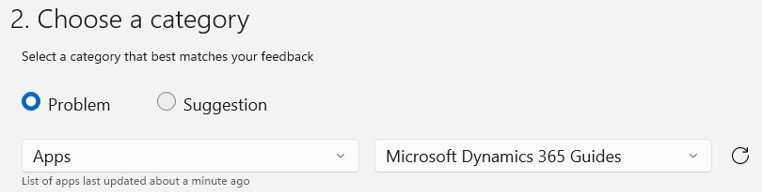
Lorsque vous êtes invité à rechercher des commentaires similaires, jetez un coup d’œil rapide à la liste pour voir si le même problème a déjà été signalé. Sinon, sélectionnez Nouveaux commentaires, puis sélectionnez Suivant.
Sous Ajouter plus de détails, sélectionnez les options qui vous semblent applicables.
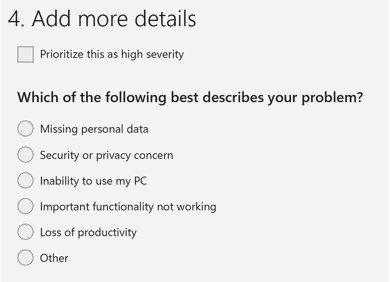
Joignez des captures d’écran et/ou des objets 3D (si les politiques de votre entreprise le permettent).
Sélectionnez Recréer mon problème, puis sélectionnez Démarrer l’enregistrement. Ouvrez Dynamics 365 Guides à nouveau, puis répétez les actions à l’origine du problème. Le Hub de commentaires associe automatiquement les données de télémétrie à vos commentaires et permet à Microsoft de diagnostiquer plus facilement le problème. Vos données sont protégées par le Déclaration de confidentialité Microsoft. Revenez à l’application Feedback Hub lorsque vous avez terminé.
Note
Afin de fournir les meilleures données possibles pour résoudre les problèmes, nous vous recommandons de définir la télémétrie de votre appareil sur Données de diagnostic facultatives lors de la configuration Dynamics 365 Guides. Vous pouvez également effectuer cette modification via le menu Paramètres de l’application :
- Pour Windows 10 : sélectionnez Démarrer>Paramètres>Confidentialité>Diagnostics et amp ; feedback>Données de diagnostic facultatives.
- Pour Windows 11 : cliquez avec le bouton droit sur le bouton Démarrer et sélectionnez Paramètres>Confidentialité et amp ; sécurité>Diagnostics et amp ; retour d’information>Données de diagnostic.
Une fois l’enregistrement terminé, vous avez la possibilité de supprimer les journaux et de réessayer.
Si vous acceptez d’envoyer les fichiers joints, cochez la case J’accepte d’envoyer les fichiers joints et les diagnostics à Microsoft avec mes commentaires , puis sélectionnez Envoyer.
Important
Si vous utilisez une connexion Wi-Fi, n’éteignez pas votre appareil immédiatement. Attendez quelques minutes pour que les pièces jointes soient téléchargées.